kali ini gue akan memberi sedikit info tentang "CARA MEMBURNING CD/DVD"
memburning CD/DVD dapat dilakukan dengan menggunakan software maupun tidak menggunakan software. Misalnya menggunakan Nero, Hiren’s Boot CD (ExpressBurn , DosCDRoast beta2), dll. Gue akan bahas satu-satu.
cek it out >>
1. Menggunakan Nero
yaitu:
- Pastikan PC/ Laptop Anda sudah hidup dan sudah ada CD-RW atau DVD-RWnya. Saya sarankan menggunakan DVD-RW. Kenapa menggunakan DVD-RW cah? Karena : DVD-RW bisa digunakan untuk membakar/ burning CD dan DVD
- Pastikan Anda sudah meng-instal software Nero dan memasukkan CD atau DVD kosong/ belum ada Datanya alias blank ke PC/ Laptop Anda :D
- Oke, lanjut. Silakan double klik shortcut Nero StartSmart di desktop Anda
- Di atasnya menu Favorites, Data, Audio ada pilihan CD/ DVD, CD, DVD. Silakan dipilih (misalnya memilih CD)
- Kemudian klik menu Data. pilih Make Data CD
- Jika ingin menambahkan data yang akan di burning, klik add. Jika ingin menghapus data yang sudah ditambahkan, klik delete
- Klik Next Muncul Final Burn Settings. Silakan isi kotak Disc name. Perhatikan! disebelah kiri ada tanda panah. Silakan klik, disitu ada pengaturan Writing speed, silakan diatur. Jika sudah klik Burn
- Tunggu proses burning. Jika sudah selesai muncul pemberitahuan : Burn process completed successfully. Klik OK
2. Menggunakan Hiren’s Boot CD
Hiren’s Boot CD berisi kompilasi sejumlah tool yang berguna untuk melakukan backup, recovery sistem operasi dan data, sekaligus reparasi software dan hardware. Salah satu program yang menarik kita bahas di sini adalah program untuk melakukan burning CD/DVD. Dengan Hiren Anda bisa melakukan burning tanpa harus menginstall program apapun. Bahkan dengan burning tool versi DOS kita tidak lagi tergantung pada sistem operasi yang ada di komputer.
Program yang saya maksud di sini adalah ExpressBurn dan DosCDRoast beta2. ExpressBurn adalah burning tool yang terintegrasi pada menu autorun Hirens. Sementara dosCDroast adalah burning tool yang berjalan dalam ms-dos prompt.
- ExpressBurn:
- Booting seperti biasa ke dalam Windows dan masukkan Hiren’s Boot CD ke dalam Drive Anda. Tunggu hingga Autoplay berjalan dan menampilkan menu Hiren’s. Jika Autoplay tidak muncul, klik kanan pada CD Drive berisi Hiren’s > Autoplay.
- Dari menu Hiren’s seperti di bawah ini, pilih Backup > ExpressBurn
Dari sini Anda tinggal memilih langkah yang selanjutnya Anda lakukan, diantaranya:
- membuat Image ISO dari CD/DVD.
- menggandakan CD/DVD dengan terlebih dahulu menentukan format yang akan digunakan.
- menyalin file dari harddisk ke dalam CD/DVD
- Membuat Audio, Data, Video CD/DVD dan HD-DVD
- Menggunakan DosCDRoast beta2
Jalankan Hiren’s boot CD, pastikan Anda telah masuk ke menu utama. Program ini sangat ampuh digunakan untuk menyelamatkan data dari komputer yang sistem operasinya bermasalah. Dari menu utama Hiren, pilih [9]Next > [5]Other Tools > [2]DosCDroast beta2. seperti urutan gambar di bawah ini.

Setelah selesai proses loading file utama CDroast, Hiren akan menampilkan panduan penggunaan program ini melalui text editor. Silakan baca untuk mengetahui baris perintah apa saja yang digunakan dan bagaimana cara penggunaannya.
Keluar dari tampilan ini lewat menu File > Exit. Hiren akan menampilkan baris perintah yang tersedia seperti gambar di bawah ini. Anda tentu sudah dapat mengira-ngira sendiri, baris perintah apa untuk melakukan apa.. Gampang kok. Misalnya untuk membuat sebuah file ISO dari CD Anda cukup mengetikkan cd2file.exe [namafile].iso [source drive]
Dengan program ini Anda bisa:
- menyalin data ke dalam disk
- burning file ISO ke CD
- menyelesaikan proses instalasi.
- menghapus CDRW
- mengubah file audio ke dalam format WAV atau MP3
- mengubah format MP3 ke dalam WAV atau PCM
- membuka/menutup drive tray
- menjalankan Adio CD dengan basis SVGA player
- memecah DVD, VOB dalam ukuran yang lebih kecil,
- me-recovery CD yang rusak dan bad sector
- menyediakan command prompt yang lebih sederhana untuk program CDR/CDRW yang lain.
Syarat utama untuk bisa melakukan burn data ke cd ini tak lain dan tak bukan hanyalah komputer menggunakan CD rom Rewritable atau DVD rom rewritable. Ya ... hanya itu saja, selebihnya kita bisa menggunakan fitur yang ada pada windows xp. CD atau DVD yang digunakan bisa CD-R maupun CD-RW, demikian juga yang DVD. Untuk langkah-langkahnya bisa disimak seperti cara dibawah ini :
- Masukkan cd / dvd blank ke dalam CD rom rewritable
- Copy data atau file yang akan disimpan atau di burning ke CD/DVD
- Paste ke drive cd rom / dvd rom anda maka akan terdapat pesan Files ready to be written to the CD
- Pilih atau blok file/folder yang telah dipaste di drive CD rom tadi
- Klik menu file kemudian pilih Write this files to CD
- Muncul jendela CD writing wizard, ketikkan nama CD shobat pada CD name.
- Jika shobat aktifkan close the wizard after the files have been written, maka wizard akan otomatis tertutup ketika proses burning selesai.
- Klik next dan proses burning data ke cd akan berjalan sampai selesai.
- CD akan keluar dengan sendirinya dari cdrom.
Sumber:
http://rahmabasel.blogspot.com/2011/02/cara-burning-data-ke-cd-tanpa-software.html
http://guntingbatukertas.com/tools/cara-burning-cddvd-dengan-hirens-bootcd-98/
http://yuuddaa.blogspot.com/2011/08/cara-burning-cd-dvd-menggunakan-nero.html












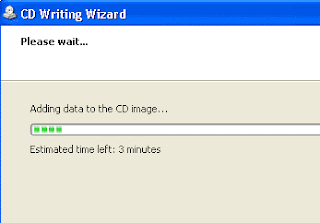


0 komentar:
Posting Komentar